现在手机已经成为我们日常生活中必不可少的工具,手机上安装了各种各样的应用程序,方便我们的生活和工作,有时候我们可能会需要将手机上的软件传输到电脑上,以便更好地管理和备份这些软件。如何才能将手机软件导出到电脑上呢?接下来我们将详细介绍手机软件如何传输到电脑的方法。
怎样把手机软件导出到电脑上
操作方法:
1.首先,我们找到手机桌面上的【手机QQ】功能并且点击进入QQ的主页面;
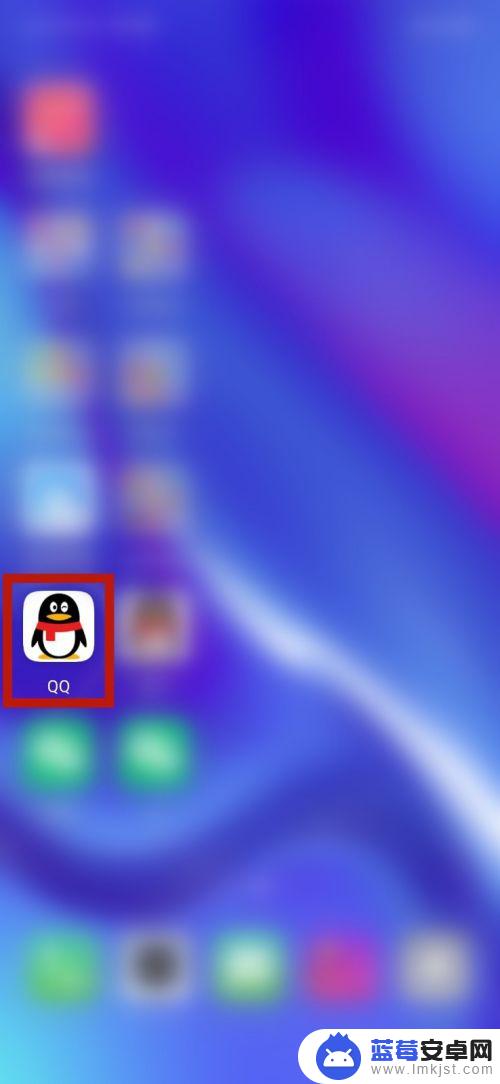
2.紧接着我们在电脑上面也打开【电脑QQ】并且保证登录和手机QQ相同的账号;

3.打开【手机QQ】后在主页面上我们找到【我的电脑】的对话框,并且点击进入;
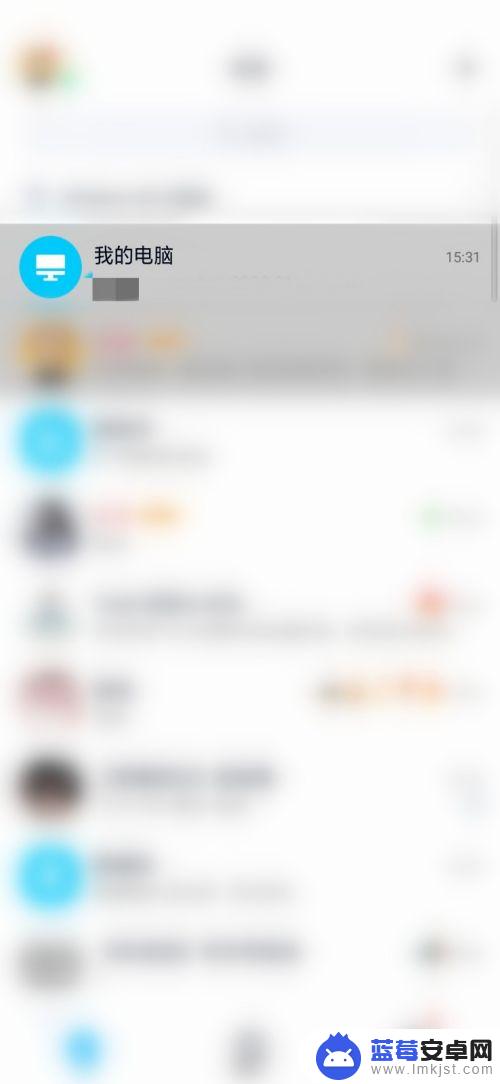
4.在与【我的电脑】的对话框里,我们点击底部的【文件】的标识即可打开【手机文件】;
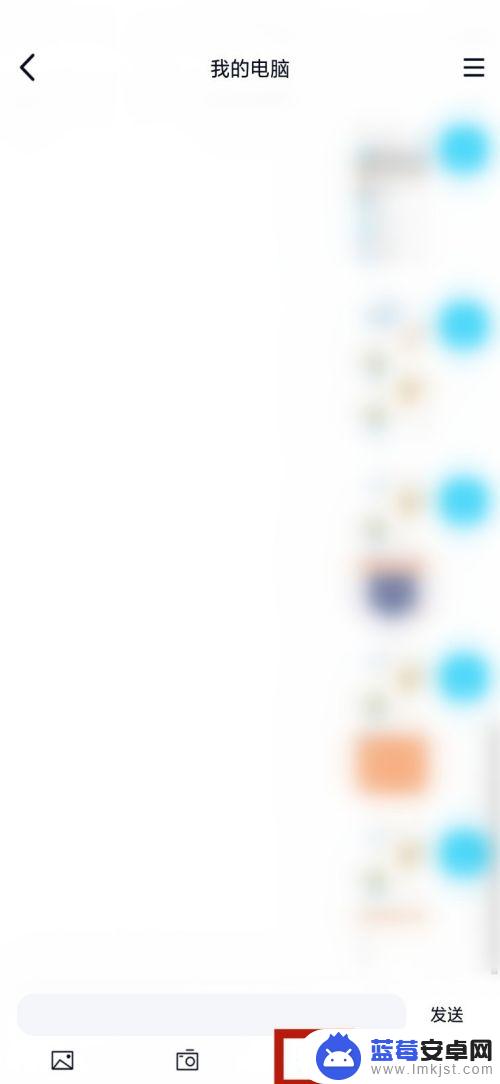
5.在【手机文件】下【应用】里我们勾选任意一个软件,并且点击右下角【发送】;
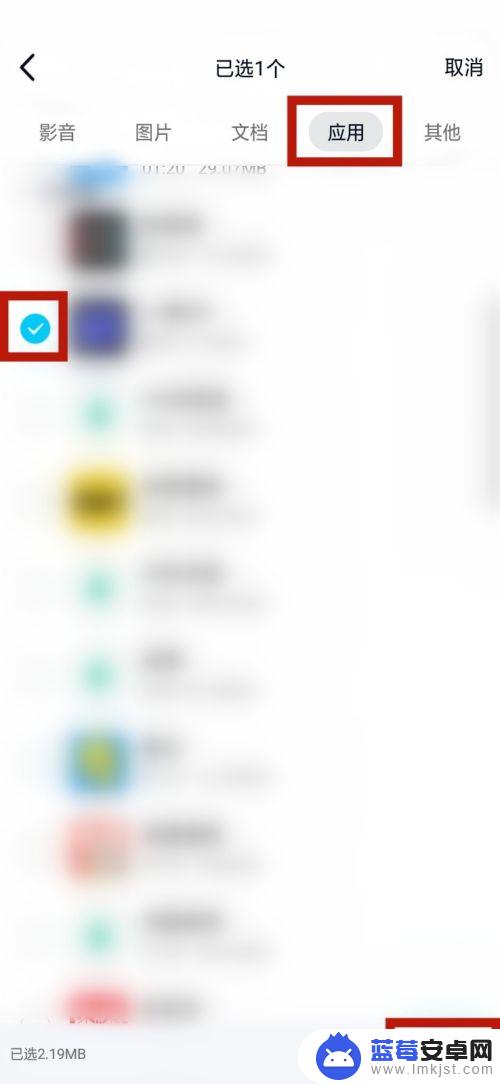
6.打开我们的电脑,在电脑端可以收到【我的Android手机】里发来的软件安装包了。
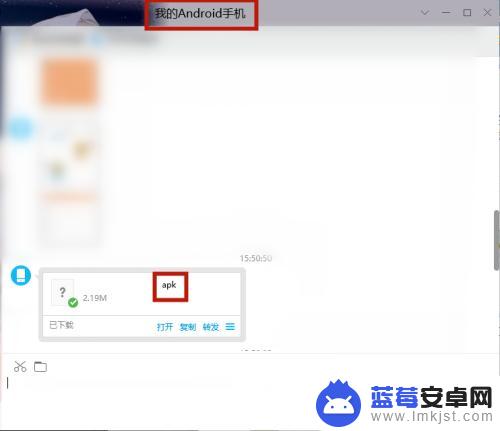
以上就是手机里的软件怎么传到电脑的全部内容,还有不清楚的用户就可以参考一下小编的步骤进行操作,希望能够对大家有所帮助。












